박봉달의 개발생활
[자격증:컴활1급] 컴활 시험 접수했습니다.. 2021년 컴활 시험 바뀐점은? 본문

자격증#2
마이크로소프트 오피스 : 컴활 1급 필/실기
저도 올해 2월에 실기 신청하려고 아침 일찍부터 들어가려고 노력했는데요...
접속자가 많아서 계속 튕기더라구요ㅠㅠ
접속이 안되는 경우는 처음 겪는 것 같아요ㅠ
그럼 이제부터 2020년 1월 1일 실시간 검색어를
핫하게 달군 그 키워드!
대한 상공회의소 자격평가단!!
여기서 주최하는 컴활 시험에 대해 알아보도록 하겠습니다!
1. 2021년 바뀐점
2021년 1월 1일 자정부터 상공회의소 자격평가단이
실시간 검색어에 오른 이유는 바로바로
컴퓨터 활용 능력 필/실기 시험때문입니다!
컴퓨터 활용 능력 1/2급은 취준생들이 기본적으로
가지고 있는 자격증 중 하나라고 봐도 무관한데요.
사실 1급과 2급의 차이는 하늘과 땅 차이라
1급의 합격률은 극악인 10% 내외를 기록하고 있습니다..;;
대한상공회의소 자격평가사업단
license.korcham.net
2020년과 2021년 컴활 시험의 바뀐점이라고 한다면
바로바로 사용 프로그램의 변화인데요!
MS Office 2010 버전 -> MS Office 2016 버전으로 상향되었습니다!
포맷이나 짜임새 등이 약간씩 변경되었기 때문에 유의하셔서 공부하시는 것을 추천!
학점 인정은 전년도와 동일하게
14학점으로 인정 가능한 자격증입니다!
그렇다면 이제 신청 방법에 대해 알아보도록 하겠습니다!
Follow me!
2. 신청 방법
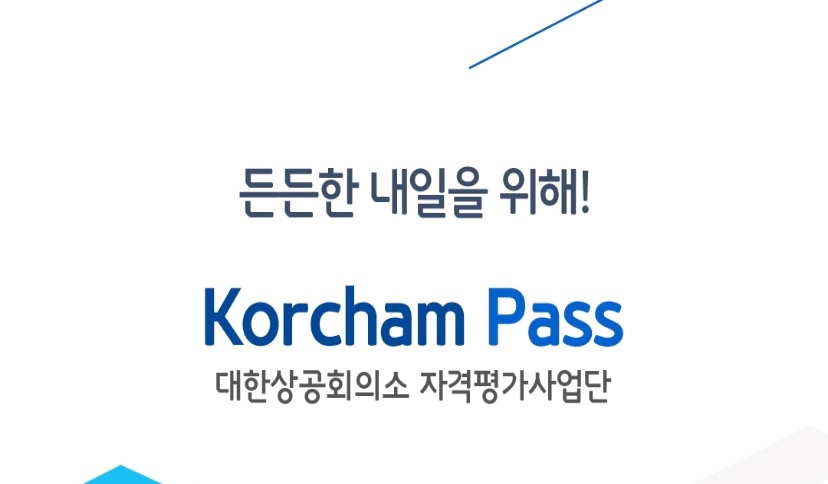
앱의 경우 코참 패스라는 앱을 통해 시험접수가 가능한데요,
1월 1일과 같은 특수한 경우가 아니라면 접속이 원할하니 이점 유의하시길 바랍니다!
(오늘 1/1은 컴퓨터가 더 빨라요)

먼저 홈페이지에 접속해줍니다.
여기서 가장 중요한 것은 데스크톱의 경우
크롬이 아닌 인터넷 익스플로러로 접속하는 것인데요,
왜냐하면 크롬의 경우 결제 페이지에서 오류가 나서
접수가 안되는 사례가 발생하기 때문입니다!
홈페이지에서 로그인/회원가입을 진행해준 후
개별접수 > 상시시험접수로 들어가줍니다!
약관 동의를 해준 후 다음으로 가면 원서 접수 응시종목 선택이 나옵니다!


컴퓨터 활용 능력 필/실기를 선택한 뒤 다음!
(자격검정 설문조사는 해도 그만 안해도 그만!)

여기서 인적사항 등록 및 입력을 해야하는데요,
사진은 최근에 찍었던 사진을 등록하시면 됩니다!
그리고 주민등록번호를 입력하고 확인하신 뒤 다음을 눌러주시면

시험장 접수를 위해 지역선택을 하게 됩니다.
저는 강원도 원주에 거주 중이기에 원주 상공회의소를 선택!
보시면 접수 가능 건수가 숫자로 나오게 됩니다.
'0' 이라면 당장 신청은 어려운 상황이니 주의하세요ㅠㅠ
하지만 걱정은 금물!
상시 시험의 경우 자주 확인해주시는 것이 중요합니다!
왜냐하면 곧 말씀드릴 팁과도 연관이 되어있기 때문이죠!

보시면 숫자가 나와있고 숫자를 클릭하면 접수가 가능합니다!
여기서 꿀팁!
접수할 때 연이어서 1-2개의 시험을 같이 접수하시길 바랍니다!
왜냐하면 시험은 단기간에 자주 보는것이 중요하고,
익숙해지면 합격의 확률이 높게 올라가기 때문입니다!
그리고 마감이 되었다고 좌절하지 마시고, 상시 시험을 자주 확인해주셔서
이렇게 합격하고 취소되는 좌석들을 겟또! 하시는게 중요합니다!
오늘은 이렇게 컴활 시험 신청하는 방법에 대해 알아보았습니다!
모두 2021년은 목표하신 모든 것 이루시는 한해가 되었으면 좋겠습니다 :)
엑셀, 엑세스 한달 무료 사용법은 여기!!
https://things-voyager.tistory.com/2
[자격증:컴활1급] 마이크로소프트 오피스 : 엑셀, 엑세스 무료 다운로드 방법
자격증#1 마이크로소프트 오피스 : 컴활 1급 필/실기 오늘은 컴활 자격증 따기 전 가장 중요한 절차에 대해서 설명 드리고자 합니다! 바로 컴활 필/실기를 보기 위해서 필요한 프로그램, 엑셀과
things-voyager.tistory.com
읽어주셔서 감사합니다.
도움이 되었다면 공감과 댓글 부탁드려요 :)
'IT > IT interest' 카테고리의 다른 글
| [Mac] Apple M1 맥미니 개봉기 및 기본 데스크 셋업! (0) | 2021.03.05 |
|---|---|
| 에어팟 프로 리콜을 위한 애플스토어 방문! 지니어스바 예약방법과 리콜 후기 (1) | 2021.02.27 |
| [아마존:#1] 직구 꿀팁, 아마존 프라임 해지 방법! (0) | 2020.12.23 |
| [애플워치:#1] 애플워치 SE 개봉기 (feat. 직구탑 & 아마존) (0) | 2020.12.11 |
| [스마트홈:#2] 필립스 휴 4세대 BT 활용법 (0) | 2020.12.08 |




